Wie passe ich den Bestand in Magento MSI an?
Veröffentlicht: 2022-04-21Magento Multi-Source Inventory (MSI) (verfügbar auf Magento 2.3 und 2.4) ist zweifellos ein leistungsstarkes Tool für Geschäftsinhaber, um mehrere physische Standorte zu verwalten. Mit MSI können Geschäftsinhaber Bestände über mehrere Ebenen verwalten, einschließlich Quelle, Bestand und Kanal. Es ist jedoch ein herausforderndes System, an das man sich gewöhnen muss. Viele Einzelhändler haben immer noch Schwierigkeiten damit, Magento 2.3 und 2.4 und MSI für ihren Betrieb zu nutzen – zum Beispiel, um den Lagerbestand anzupassen. In diesem Artikel führen wir Sie durch einige der beliebtesten Methoden, um die Magento MSI-Bestandsanpassung einfach abzuschließen.
- Methode 1: Importieren Sie eine CSV-Datei direkt, um den Bestand in Magento MSI anzupassen
- Methode 2: Passen Sie den Lagerbestand in Magento MSI mithilfe des Produktkatalogs manuell an
- Mögliche Probleme bei der Bestandsanpassung mit CSV-Import oder manueller Bearbeitung
- Methode 3: Bestand in Magento MSI mit Magestore Solution anpassen
- Was ist die beste Bestandsanpassungsmethode in MSI und Magento 2.3 und 2.4?
Methode 1: Importieren Sie eine CSV-Datei direkt, um den Bestand in Magento MSI anzupassen
Diese Methode ist die beliebteste und nutzt die Importfunktion in Magento. Die Verwendung einer CSV-Datei spart viel Zeit, wenn Sie eine große Anzahl von SKUs anpassen müssen. Um eine CSV-Datei zu importieren, um den Bestand in Magento MSI anzupassen, können Sie die folgenden 6 Schritte ausführen:
Schritt 1: Gehen Sie zu System > Datenübertragung > Importieren
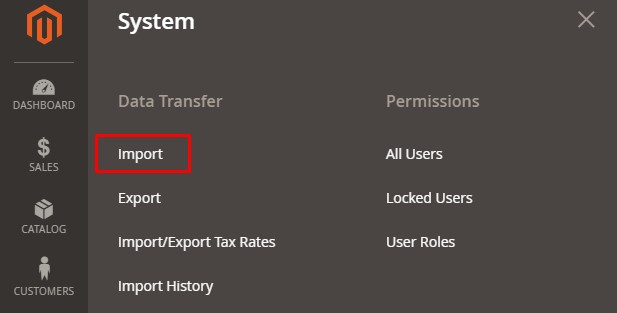
Passen Sie den Bestand in Magento MSI an, indem Sie eine CSV-Datei importieren
Schritt 2: Wählen Sie den Entitätstyp : Aktienquellen
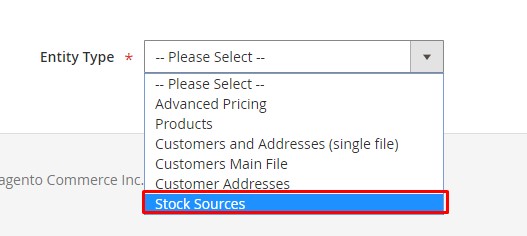
Passen Sie den Bestand in Magento MSI an, indem Sie eine CSV-Datei importieren – wählen Sie den Entitätstyp aus
Nachdem Sie Stock Sources ausgewählt haben, zeigt das System eine Beispieldatei zum Herunterladen an. Um den Lagerbestand in Magento MSI anzupassen, muss Ihre CSV-Datei die folgenden Informationen enthalten:
- Quellcode: Der Quellcode, auf den die Änderung angewendet wird;
- SKU: Die zu aktualisierende Produkt-SKU;
- Status: 1 bedeutet aktiviert , 0 bedeutet deaktiviert ;
- Menge: Die neue SKU-Menge.
Schritt 3: Wählen Sie Importverhalten : Hinzufügen/Aktualisieren

Passen Sie den Bestand in Magento MSI an, indem Sie eine CSV-Datei importieren – CSV-Datei validiert
Wählen Sie Importieren aus, um den Vorgang fortzusetzen. Wenn die Bestandsanpassung abgeschlossen ist, zeigt das System eine Benachrichtigung an.
Passen Sie den Bestand in Magento MSI an, indem Sie eine CSV-Datei importieren – Import abgeschlossen
Methode 2: Passen Sie den Lagerbestand in Magento MSI mithilfe des Produktkatalogs manuell an
Sie können diese Methode verwenden, wenn Sie den Bestand für eine oder mehrere SKUs gleichzeitig anpassen möchten. Um den Lagerbestand in Magento 2.3 und 2.4 mithilfe des Produktkatalogs anzupassen, können Sie diese 3 Schritte ausführen :
(Hinweis: In diesem Beispiel haben wir das Produkt bereits den Quellen zugeordnet)
Schritt 1: Gehen Sie zum Produktkatalog und wählen Sie Bearbeiten für das Produkt, das Sie anpassen möchten
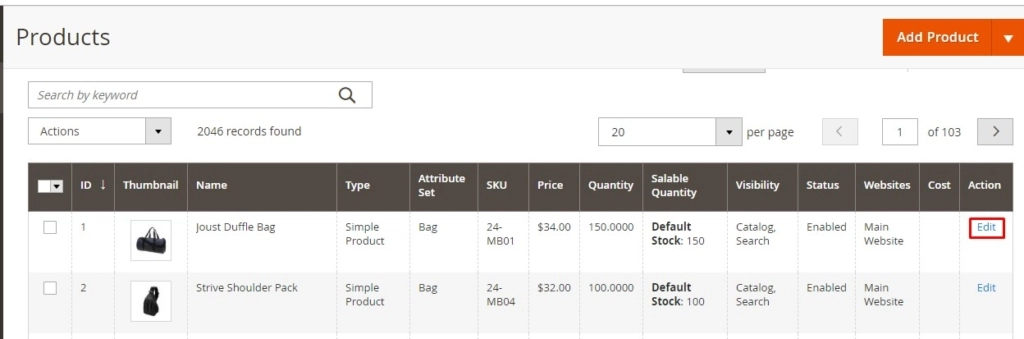
Passen Sie den Lagerbestand in Magento MSI mithilfe des Produktkatalogs an – Produkt bearbeiten
Schritt 2: Passen Sie die Menge des Produkts in jeder Quelle an und klicken Sie auf Speichern
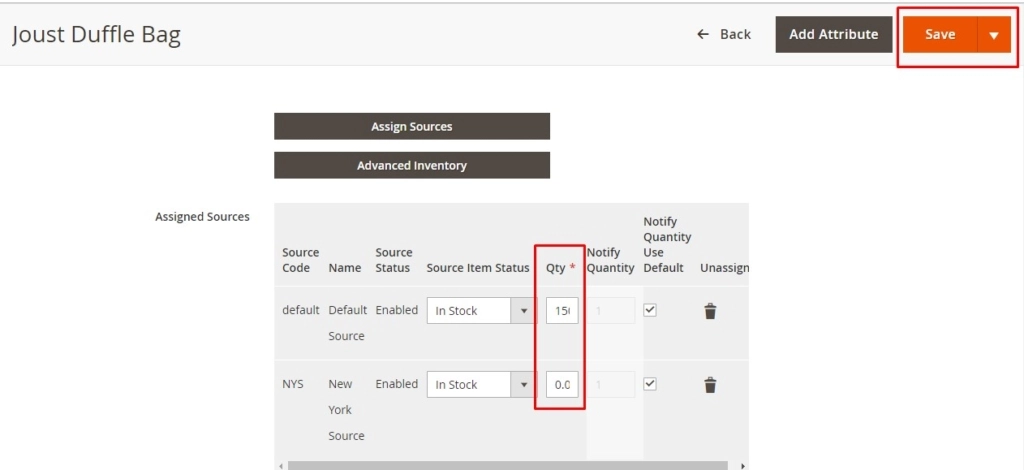
Passen Sie den Lagerbestand in Magento MSI mithilfe des Produktkatalogs an – bearbeiten Sie die Produktmenge
Schritt 3: Überprüfen Sie die Produktkatalogliste:
Wenn die Bestandsanpassung in MSI erfolgreich war, sollten Sie dies direkt im Produktkatalog sehen.

Lagerbestand in Magento MSI über Produktkatalog anpassen – Anpassung erfolgreich
Mögliche Probleme bei der Bestandsanpassung mit CSV-Import oder manueller Bearbeitung
Die beiden oben genannten Methoden eignen sich eher für kleine Unternehmen mit nur wenigen Magento-Benutzern. Sie können jedoch großen Unternehmen mit strengen Inventarisierungsprozessen ernsthafte Managementprobleme bereiten.
Insbesondere wenn Sie den Bestand in Magento MSI mit diesen beiden Methoden anpassen, können Sie keine Historie der Bestandsanpassung führen . Die Justierung kann nur in diesem Moment gestartet und abgeschlossen werden.
Ein weiteres Problem ist, dass der Administrator keine Anpassungen erstellen und die Details zur späteren Bestätigung speichern kann. Infolgedessen wäre es für den Administrator schwierig zu wissen, wie der Bestand angepasst wurde . Sie können nicht sehen, ob der Bestand zugenommen oder abgenommen hat.
Außerdem bieten beide Methoden nur die Möglichkeit, den Lagerbestand anzupassen, indem die neue Menge des Produkts importiert wird. Falls Sie gerade neue Lagerbestände in Ihrem Lager erhalten haben, müssen Sie die neue Gesamtzahl jeder Produkt-SKU in der Einkaufsliste finden, um sie in Magento 2.3 und 2.4 zu importieren.
Methode 3: Bestand in Magento MSI mit Magestore Solution anpassen
Als First Mover auf dem Magento-Markt war Magestore der Pionier bei Omnichannel-POS-Lösungen.

Wir haben gerade eine neue Funktion zu unserem POS Commerce für Magento 2.3 und 2.4 hinzugefügt , um Geschäftsinhabern zu helfen, ihre Bestände bequem anzupassen . Unsere Lösung ist so einfach gestaltet, dass Benutzer ohne IT-Hintergrund problemlos Bestandsanpassungen vornehmen können.
Magestore Magento Inventory Solution für Magento 2.3 und 2.4 bietet 3 Optionen zur Auswahl von Produkten für die Bestandsanpassung in Quellen. Konkret können Sie:
- Produkt-Barcode scannen, um das/die Produkt(e) auszuwählen;
- Produkt(e) aus dem Katalog auswählen;
- Import aus einer CSV-Datei.
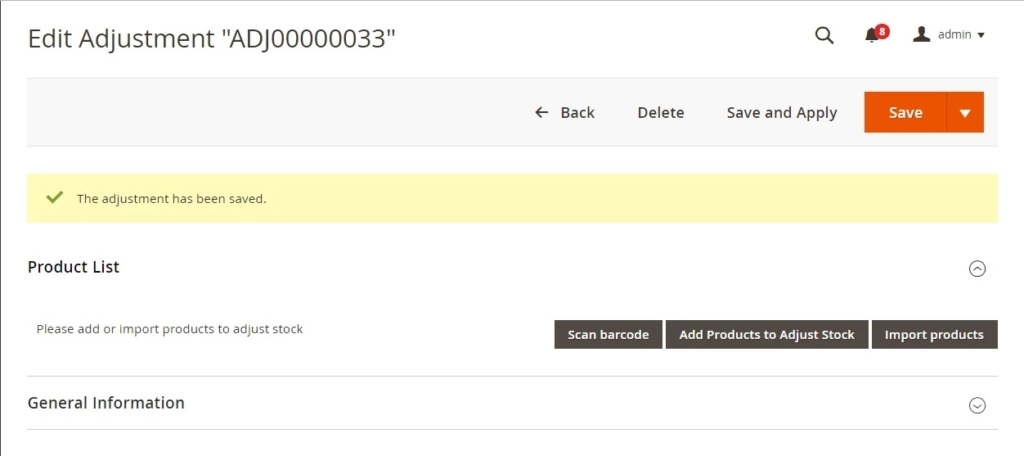
Magestore Bestandsanpassungsfunktion für Magento 2.3 und 2.4
Um den Lagerbestand anzupassen, muss der Administrator lediglich die Quelle und das/die Produkt(e) auswählen und die Anpassung anwenden. Sie können sogar die Historie aller Bestandsanpassungen im System nachvollziehen.
Aber zuerst werfen wir einen genaueren Blick auf die 4 Schritte zur Bestandsanpassung in Magento 2.4.
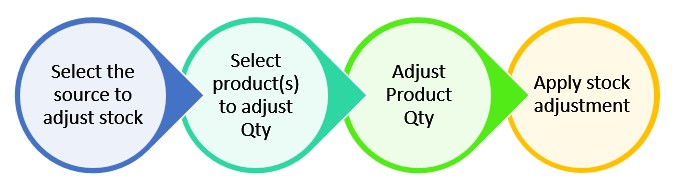
Magestore Adjust Stock Feature für Magento 2.3 und 2.4 – Bestandsanpassungsprozess
Schritt 1: Wählen Sie die Quelle aus, um den Bestand anzupassen
In diesem Schritt wählen Sie die Quelle aus der Quellenliste aus. Falls Sie den Grund für die Bestandsanpassung speichern möchten, können Sie einfach das Feld Grund ausfüllen.
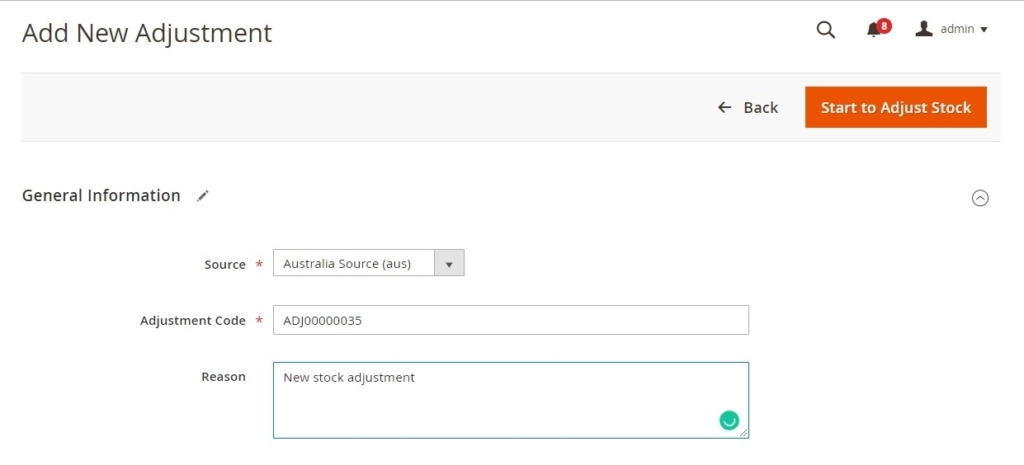
Magestore Adjust Stock-Funktion für Magento 2.3 und 2.4 – Anpassung erstellen
Schritt 2: Wählen Sie Produkte aus, um die Menge anzupassen
In diesem Schritt bietet Magestore Solution 3 verschiedene Möglichkeiten, Produkte auszuwählen:
Option 1: Barcode scannen
Falls alle Ihre Produkte bereits einen Barcode haben, spart Ihnen diese Option viel Zeit im Vergleich zum Durchsuchen des gesamten Katalogs, um die richtigen Produkte zu finden.
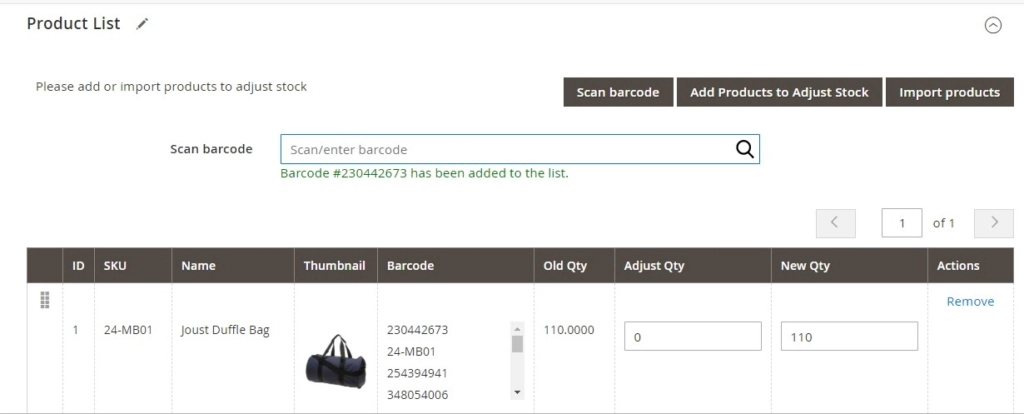
Magestore Adjust Stock-Funktion für Magento 2.3 und 2.4 – Barcode scannen
Noch besser: Sie können sogar einen Barcode scannen, der nicht der Quelle zugeordnet ist. Dabei wird das Produkt nach Aktualisierung der Produktmenge automatisch dem ausgewählten Lager zugeordnet.
Wenn Sie kein Barcode-System haben, können Sie mit Magestore Solution ganz einfach Ihren eigenen Barcode generieren oder importieren.
Option 2: Produkt(e) aus der Produktliste auswählen
Wenn Sie kein Barcode-System implementiert haben und nicht eine SKU nach der anderen manuell anpassen möchten, ist dies die perfekte Lösung.
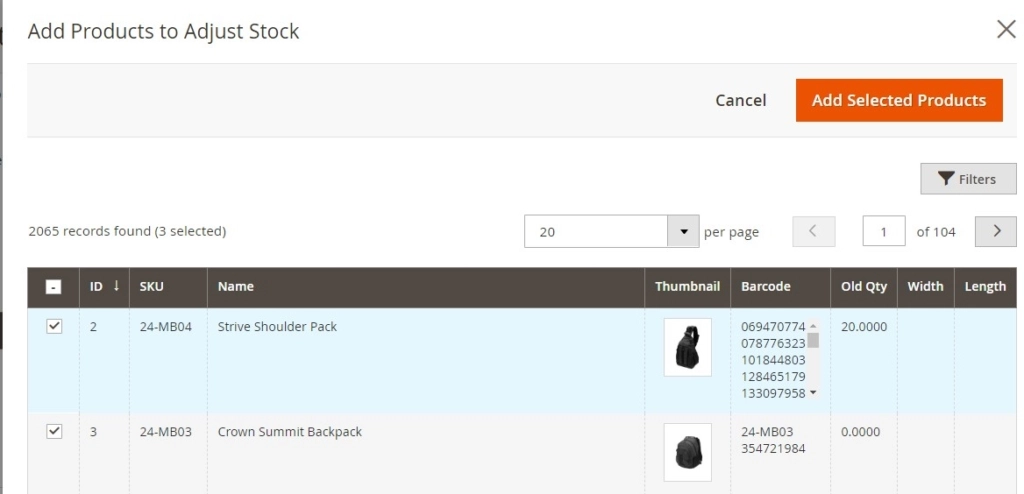
Magestore Adjust Stock-Funktion für Magento 2.3 und 2.4 – Produkt aus der Liste auswählen
Ähnlich wie beim Scannen von Barcodes können Sie jedes Produkt im System auswählen, um den Bestand anzupassen, einschließlich derer, die nicht dem ausgewählten Lager zugeordnet sind.
Wenn Sie Probleme haben, das Produkt in der Liste zu finden, können Sie jederzeit den Filter verwenden, um Ihren Aufwand zu minimieren.
Option 3: Produkte aus einer CSV-Datei importieren
Wenn Sie schließlich eine Massenanpassung für viele SKUs gleichzeitig bevorzugen, können Sie einfach eine CSV-Datei in das System importieren. Sie können die Bestandsanpassung sofort durchführen oder einfach die CSV-Datei zur weiteren Anpassung hochladen.
Was unterscheidet Magestore Solution von der Magento-Kernfunktion? Unsere Lösung ermöglicht es Ihnen, die Historie der Anpassung aufzuzeichnen. Darüber hinaus können Sie eine Liste ungültiger SKUs herunterladen, falls Sie einige Fehler in Ihrer CSV-Datei haben. Mit dieser Liste können Sie den anstrengenden Prozess überspringen, die gesamte Produktliste durchzugehen, um den/die Fehler zu identifizieren.
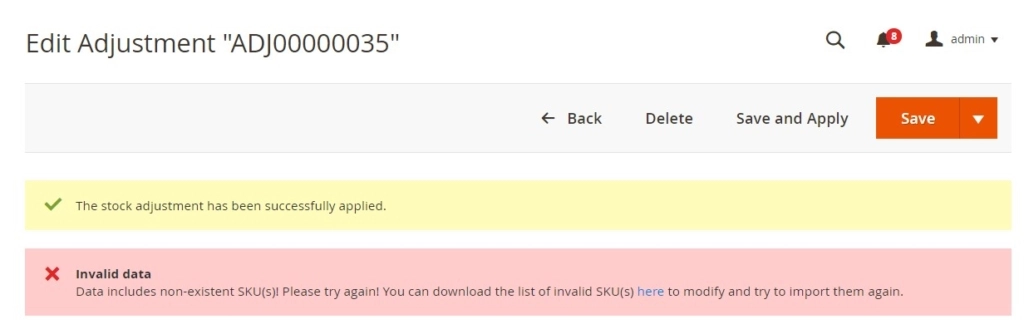
Magestore Adjust Stock-Funktion für Magento 2.3 und 2.4 – Importieren Sie das anzupassende Produkt
Schritt 3: Produktmenge anpassen
Sie können den Lagerbestand für jedes Produkt anpassen, indem Sie Neue Menge oder Menge anpassen eingeben. Das System berechnet automatisch die angepasste Menge oder die neue Menge basierend auf Ihrer Eingabe.
Wenn Sie beispielsweise derzeit 20 Artikel auf Lager haben und 1 in die Spalte Menge anpassen eingeben, ändert das System die neue Spalte Menge automatisch auf 21.
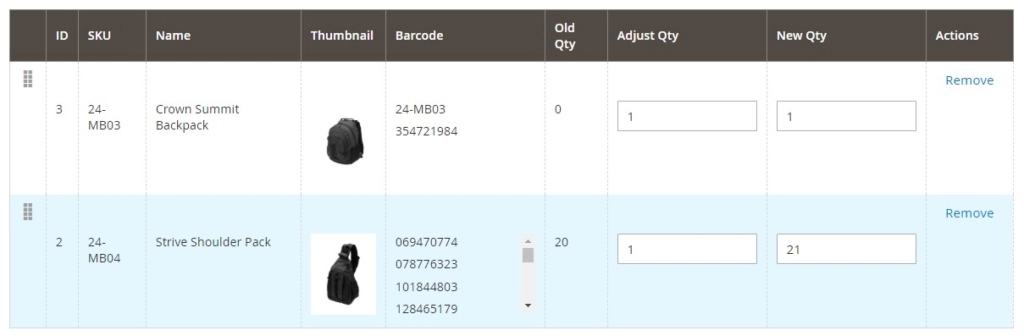
Magestore Adjust Stock Funktion für Magento 2.3 und 2.4 – Passen Sie die Produktmenge an
Schritt 4: Bestandsanpassung anwenden
In diesem Schritt führt das System nach der Bestätigung die Bestandsanpassung durch und führt eine Aufzeichnung.
Neben den oben genannten vier Schritten können Sie eine Bestandsanpassung auch für eine spätere Änderung/Ausführung speichern . Falls Sie eine nicht angewendete Anpassung nicht mehr durchführen möchten, können Sie diese Bestandsanpassung einfach aus dem System löschen.
Bestandsanpassungshistorie verwalten
In Magento 2.3 und 2.4 können Sie nach Abschluss einer Bestandsanpassung ganz einfach die Zusammenfassung der Anpassung anzeigen. Sie können auch eine Liste der angepassten Produkte exportieren.
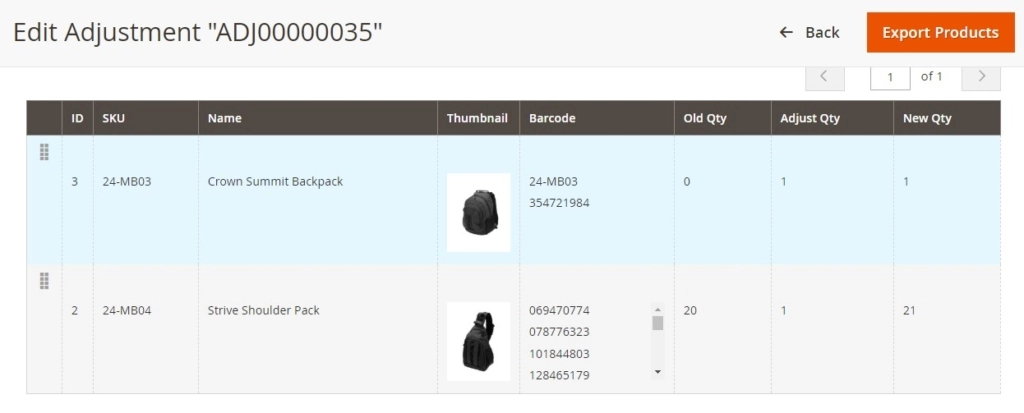
Magestore Adjust Stock-Funktion für Magento 2.3 und 2.4 – Details zur Bestandsanpassung anzeigen
Sie können die Liste aller Bestandsanpassungen in Ihrem System anzeigen, einschließlich abgeschlossener und in Bearbeitung befindlicher Anpassungen. Filter, benutzerdefinierte Ansicht und Exportfunktionen sind ebenfalls verfügbar.
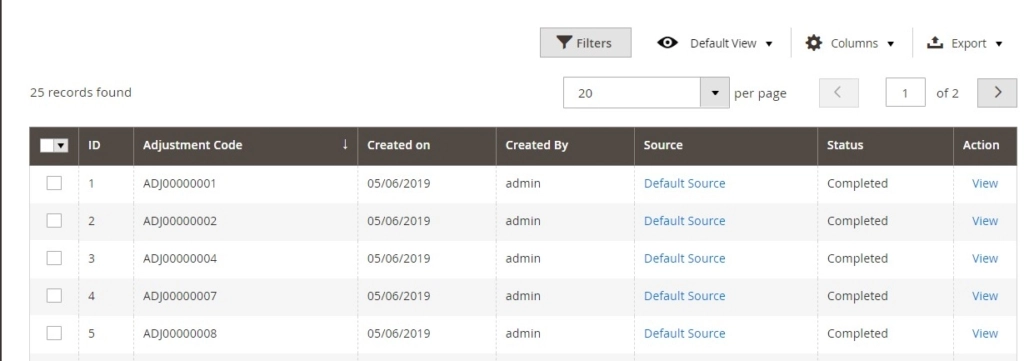
Magestore Adjust Stock-Funktion für Magento 2.3 und 2.4 – Anzeigen des Bestandsanpassungsverlaufs
Was ist die beste Bestandsanpassungsmethode in MSI und Magento 2.3 und 2.4?
Wenn Sie sowohl über Online- als auch Offline-Kanäle verkaufen, ist Magestore Solution möglicherweise eine ideale Lösung für Sie.
Das Bestandsverwaltungssystem funktioniert nicht nur gut für Ihr Magento-Backend und Ihre Website, sondern verfügt auch über einen nativen Magento-POS für Ihr physisches Geschäft.
Mit dieser Lösung werden alle Daten wie Produkte, Werbeaktionen und Bestände nahtlos über Ihre Online- und Offline-Kanäle hinweg synchronisiert. Wenn Sie die Produktmenge über das Magento-Backend anpassen, aktualisiert das System die Änderung für jedes POS-System in Ihrem Geschäft.
Wenn Sie eine Einzelhandelslösung in Betracht ziehen, mit der Sie Ihr Inventar verwalten und den Lagerbestand in Magento 2.3 und 2.4 einfach anpassen können, zögern Sie nicht, eine Beratung mit uns zu vereinbaren, um weitere Ratschläge zu erhalten.
Frohes Verkaufen!
Lesen Sie auch: Magento 2 Inventory Report – Report Success
